Код ошибки 491 в плей маркете
Устранение ошибки с кодом 491 в Play Маркете

«Ошибка 491» возникает вследствие переполнения системных приложений от Google кэшем различных данных, сохраняемых при пользовании Play Маркетом. Когда его становится слишком много, это может вызывать ошибку при скачивании или обновлении очередного приложения. Также бывают случаи, когда проблема заключается в нестабильном интернет-соединении.
Избавляемся от ошибки с кодом 491 в Play Маркете
Для того чтобы избавиться от «Ошибки 491» необходимо поочередно выполнить несколько действий, пока она не перестанет появляться. Разберем их подробно ниже.
Способ 1: Проверить интернет-подключение
Нередко бывают случаи, когда суть проблемы заключается в интернете, к которому подключено устройство. Чтобы проверить стабильность соединения, выполните несколько действий, описанных ниже.
- Если вы пользуетесь Вай-Фай-сетью, то в «Настройках» гаджета откройте параметры Wi-Fi.
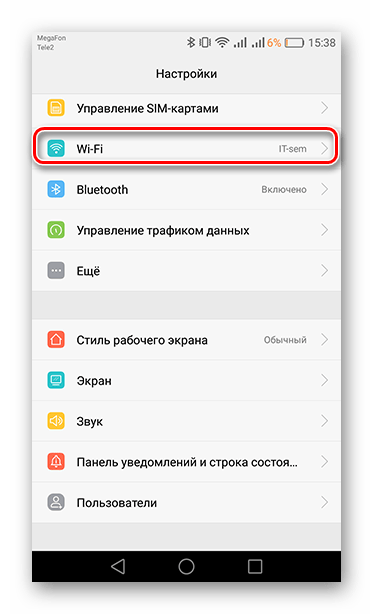
Следующим шагом переведите ползунок в неактивное состояние на некоторое время, после чего включите его обратно.
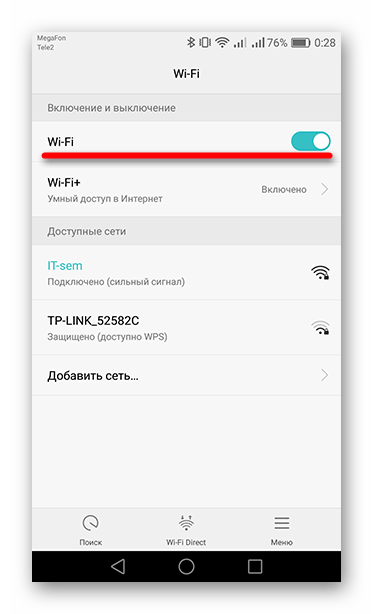
Способ 2: Удаление кэша и сброс настроек в Сервисах Google и Play Маркет
Когда вы открываете магазин приложений, в память гаджета сохраняется различная информация для последующей быстрой загрузки страниц и картинок. Все эти данные повисают мусором в виде кэша, который нужно периодически удалять. Как это сделать, читайте далее.
- Зайдите в «Настройки» устройства и откройте «Приложения».
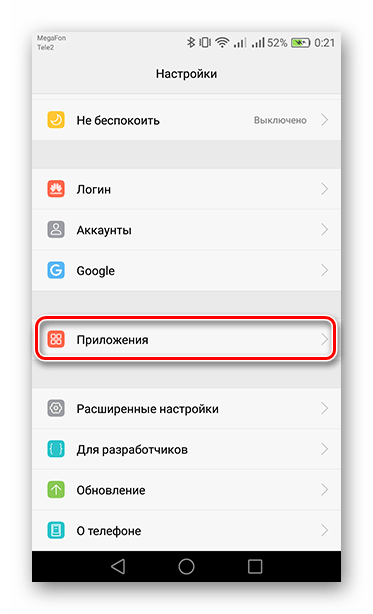
Отыщите среди установленных приложений «Сервисы Google Play».
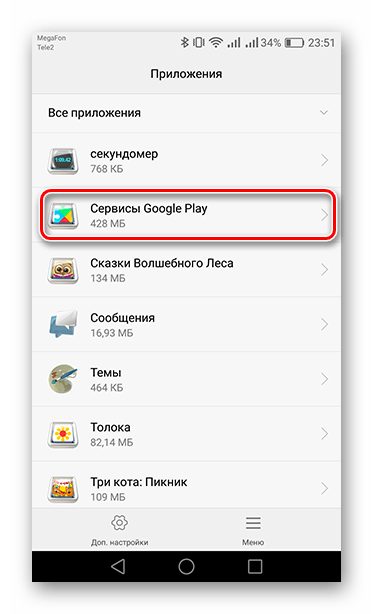
На Android 6.0 и последующих версиях откройте вкладку память для перехода к параметрам приложения. В предыдущих версиях ОС нужные кнопки вы увидите сразу.

Сначала тапните по «Очистить кэш», потом по «Управлению местом».
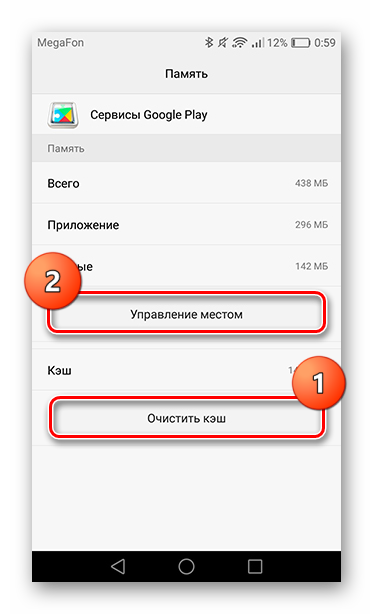
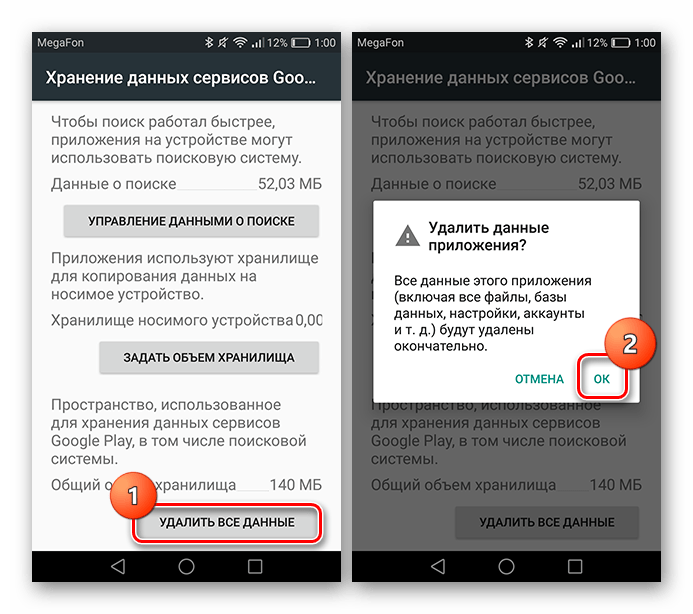
Теперь, вновь откройте список приложений на вашем устройстве и зайдите в «Play Маркет».
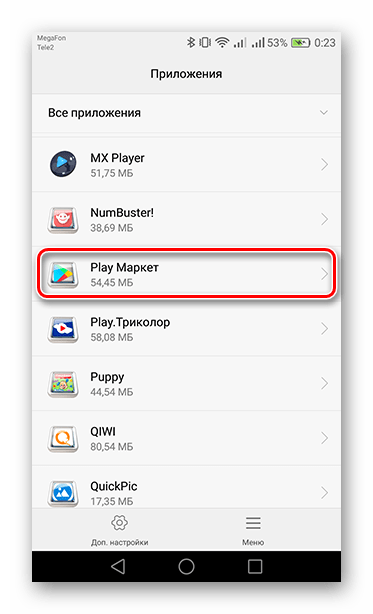
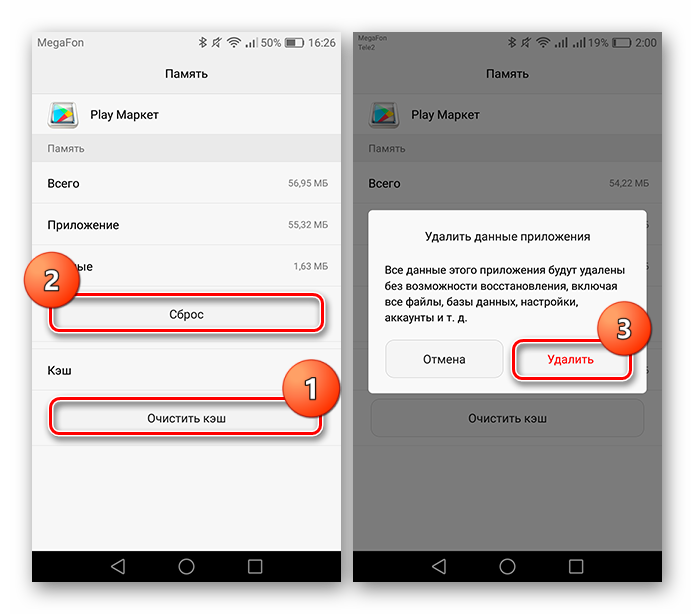
После этого перезагрузите ваш гаджет и переходите к пользованию магазином приложений.
Способ 3: Удаление аккаунта и последующее его восстановление
Еще один способ, который может решить проблему с ошибкой — это удаление учетной записи с сопутствующей этому очисткой кэшированных данных с устройства.
- Для этого откройте вкладку «Аккаунты» в «Настройках».
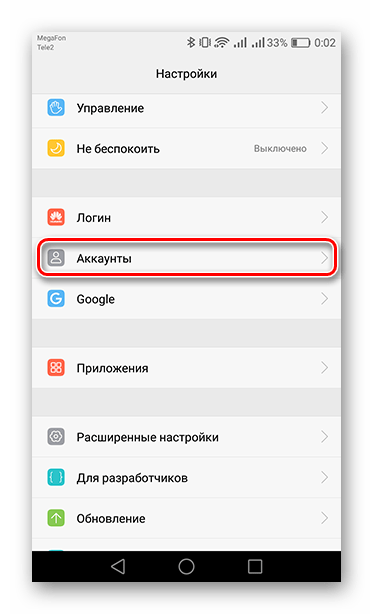
Из списка профилей, зарегистрированных на вашем устройстве, выберите «Google».
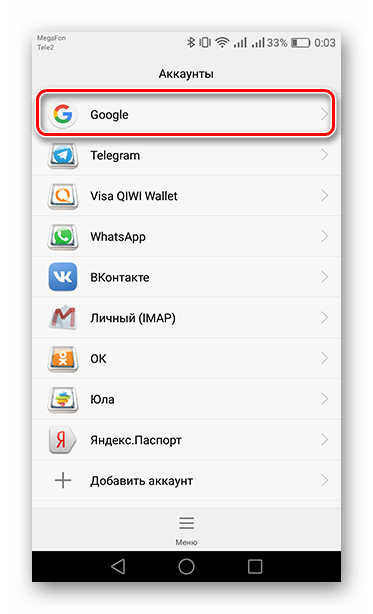
Следом выберите «Удалить аккаунт», и подтвердите действие во всплывшем окне соответствующей кнопкой.
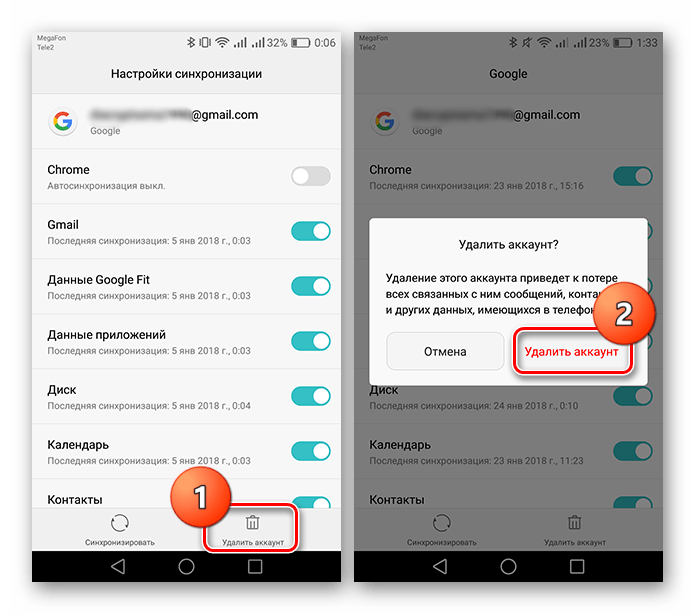
Для того чтобы вновь активировать свою учетную запись, выполните действия, описанные в начале способа до второго шага, и нажмите на «Добавить аккаунт».
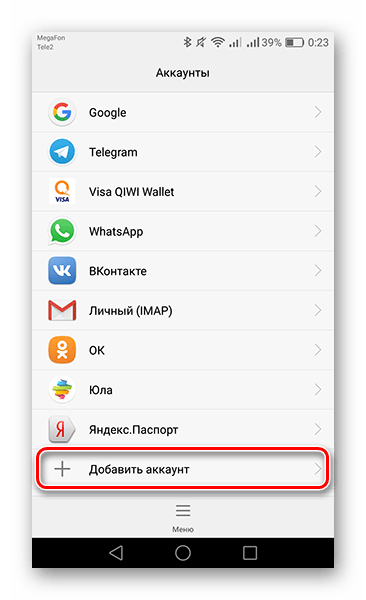
Следом, в предложенных сервисах, выберите «Google».
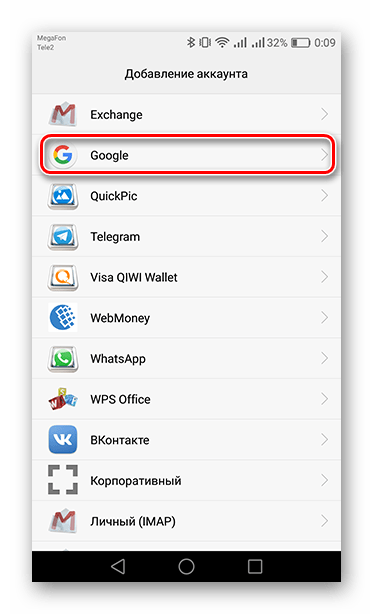
Далее вы увидите страницу с регистрацией профиля, где требуется указать имеющуюся у вас электронную почту и номер телефона, привязанного к аккаунту. В соответствующей строке введите данные и тапните «Далее» для продолжения. Если не помните авторизационные сведения или хотите использовать новую учетную запись, нажмите на соответствующую ссылку ниже.
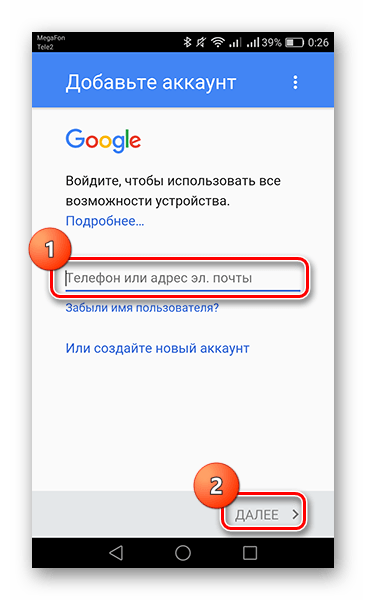
После этого отобразится строка для ввода пароля – укажите его, после чего нажмите «Далее».
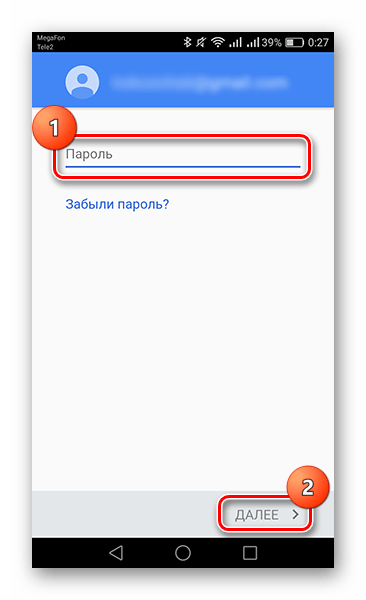
Для завершения входа в учетную запись, выберите «Принять», чтобы подтвердить ваше ознакомление с «Условиями пользования» сервисами Google и их «Политикой конфиденциальности».
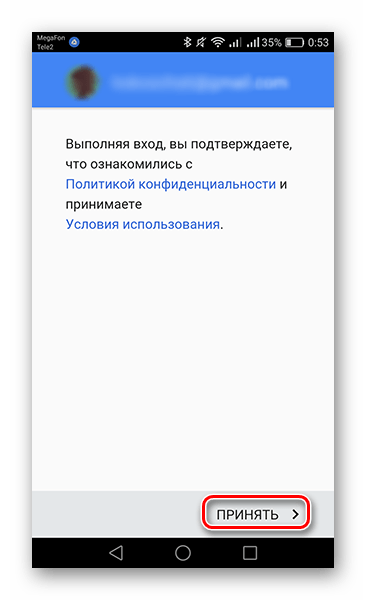
На этом шаге восстановление вашего Google-аккаунта завершается. Заходите теперь в Play Маркет и продолжайте пользоваться его услугами, как и раньше – без ошибок.
Таким образом, избавиться от «Ошибки 491» не так и сложно. Выполните описанные выше действия друг за другом, пока проблема не решится. Но если ничего не поможет, то в этом случае придется принимать радикальные меры – возвращение устройства в исходное состояние, как с завода. Для ознакомления с этим способом прочтите статью, ссылка на которую указана ниже.
Устраняем ошибку 491 в Play Market
Если у вас имеется смартфон или планшет с операционной системой Android на борту, например, одно из устройств Xiaomi, то вам точно знакома программа Play Market. Это официальный магазин игр и приложений, с которого можно установить на своё устройство любой софт. Часто случается так, что при установке программ возникает ошибка 491, которая является одной из самых популярных. Не стоит переживать, так как данную проблему можно устранить за пару минут. Все перечисленные методы решения проблемы будут описаны подробно, поэтому даже неопытные пользователи справятся с этим.
Методы решения
Простые
- Попытаться избавиться от ошибки 491 можно простой перезагрузкой смартфона, однако этот метод помогает немногим пользователям.
- Одной из причин почему возникает ошибка 491, при скачивании приложений с маркета, является неправильная дата на смартфоне. Проверьте ее, а лучше поставьте синхронизацию даты и времени по интернету.
- Возможен и такой вариант, что ошибка 491 возникает на андроиде из-за неправильной работы wi-fi сети. Отключите wi-fi и попробуйте скачать программу через мобильную сеть. Если всё работает, то снова подключитесь к сети wi-fi.
- Иногда ошибка 491 в плей маркет может появляться по причине засорённого кэша приложения Play Market. Для устранения проблемы переходим в Настройки, выбираем пункт «Приложения», находим программу Google play market. Нажимаем там на кнопку «Очистить кэш», затем «Стереть данные».
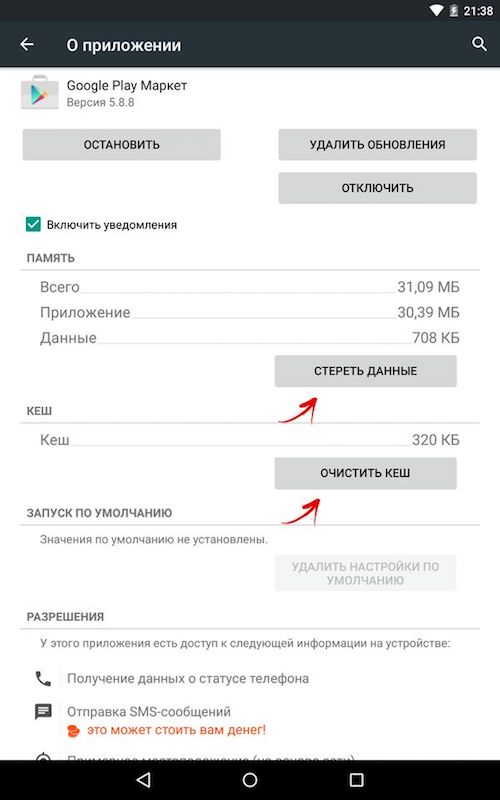
Перезаходим в гугл аккаунт
Данный метод чаще остальных помогает устранить ошибку 491 в Google Play Market. Суть его в том, что мы сперва удаляем учетную запись google аккаунта с устройства, после перезагружаем смартфон, затем снова вводим данные своего гугл аккаунта. Вот подробная инструкция, как отвязать аккаунт от смартфона:
- Заходим в Настройки смартфона, открываем пункт «Учётные записи Google». Выбираем свой адрес, удаляем его.
- Появится окно, там вас попросят заново войти в свой профиль. Игнорируем это и перезагружаем телефон.
- Переходим снова в «Учетные записи Google», вводим e-mail и пароль.
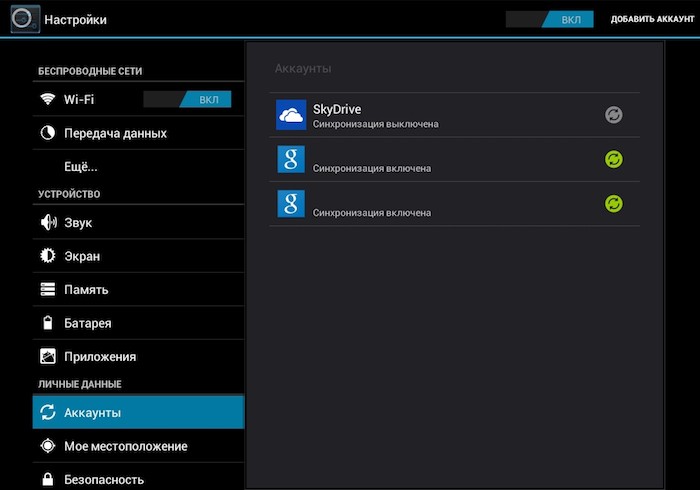 Для Андроид-устройств
Для Андроид-устройств 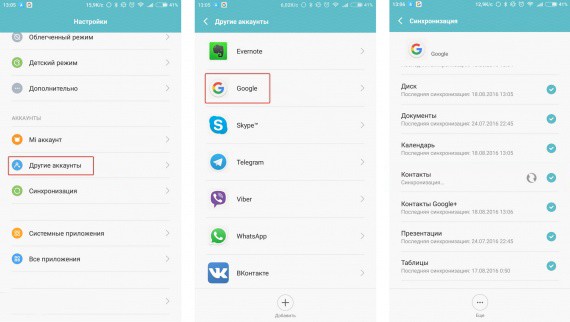 Для Xiaomi-устройств и miui
Для Xiaomi-устройств и miui
Кстати, этот способ помогает решить также и другие проблемы, которые встречаются при скачивании программ.
Сброс dalvik-кэша
Если вы попробовали все предыдущие методы, но ошибка 491 так и не исчезает, то остаётся один, более сложный способ решения проблемы. На вашем android-устройстве должно быть установлено кастомное recovery, одним из таких является TWRP.
- Заходим в Recovery.
- Нажимаем на кнопку «Wipe». Откроется множество разделов. Убираем со всех пунктов галочки, оставляем только на «Dalvik-cache».
- Выполняем очистку, после чего перезагружаем устройство.
- Пробуем установить программу и радуемся.

Если вы используете различные очистители устройства (Clean Master и прочие), то обязательно добавьте в исключения все имеющиеся приложения от Google, включая сервисы. Дело в том, что программа очищает кэш произвольно, даже без вашего ведома, после чего появляется неожиданно ошибка 491, а также некоторые другие.
Заключение
Мы собрали для вас самые действенные и проверенные методы решения сегодняшней проблемы. Начните с самого простого способа, возможно, именно он вам и поможет. Если данная проблема будет появляться в будущем, то проследите за «клинерами», которые есть на вашем устройстве, возможно, именно они являются причиной возникновения всех проблем.
Устранение ошибки 491 при загрузке приложений из Play Маркет

Различные ошибки могут встречаться не только на компьютерах, но и в смартфонах и планшетах. Так, на устройствах под управлением ОС Android нередко случаются проблемы с магазином приложений Play Маркет. Сегодня пойдет речь об ошибке с кодом 491, которая возникает при попытке загрузить игру или приложение из Play Маркет.
Из-за чего возникает ошибка 491?
Как правило, причиной ошибки 491 становится переполненный кэш на вашем устройстве. Соответственно, чтоб проблему устранить, этот кэш необходимо почистить.
Как устранить ошибку 491?
Способ 1
Перейдите на своем смартфоне (планшете) в «Настройки», а затем сделайте выбор в пользу раздела «Приложения».

Выполните переход ко вкладке «Все», а затем отыщите в развернувшемся списке приложение «Google Play Маркет» и откройте его.

В меню вам понадобится нажать две кнопки. Первая – это «Стереть данные». Не покидая окна, щелкните по кнопке «Очистить кэш» и система произведет очистку кэша для приложения Play Маркет.

Выполнив данные рекомендации, произведите перезагрузку устройства и проверьте возможность загрузки приложений из Play Маркет.
Способ 2
Если первый способ не принес положительного результата, и ошибка 491 все еще отображается на экране смартфона (планшета), тогда стоит попробовать удалить аккаунт Google.
Откройте приложение «Настройки», а затем найдите блок «Аккаунты» и выберите раздел «Google».


Вызовите дополнительное меню, а затем щелкните по пункту «Удалить аккаунт».

Выполните перезагрузку смартфон (планшета) и зайдите в Play Маркет. Для того, чтобы скачать приложение, вам придется повторно осуществить вход в свой аккаунт.
Как только в это сделаете, ошибка 491, скорее всего, полностью пропадет.
Ошибка 491 при скачивании с Маркета – как исправить
В процессе загрузки какого-либо приложения из Плей Маркет пользователь может столкнуться с ошибкой 491 , гласящей о невозможности загрузки избранного приложения. В этой статье я расскажу, что это за ошибка 491, когда она возникает, и как исправить ошибку 491 при скачивании из Плей Маркет.
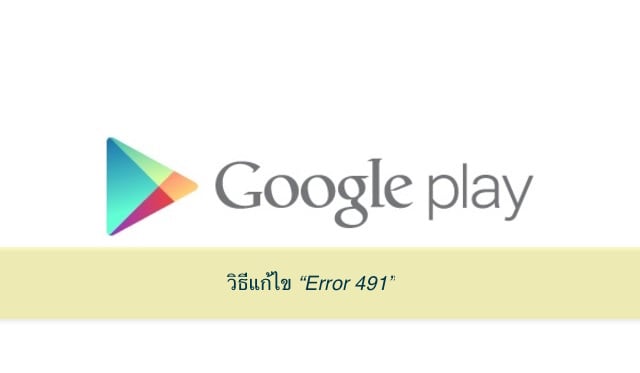
Ошибка 491 в Плей Маркет
Что значит данная ошибка в Play Market
Обычно ошибка 491 указывает на то, что телефон не распознаёт установленный на нём пользовательский аккаунт Гугл . Это может быть вызвано как проблема со связью, так и сбоями в работе системных приложений Google.
Сам текст ошибки 491 при скачивании с Маркета звучит как «Error. (Название приложения) could not be downloaded due to an error (491)». (Приложение не может быть загружено из-за ошибки 491).
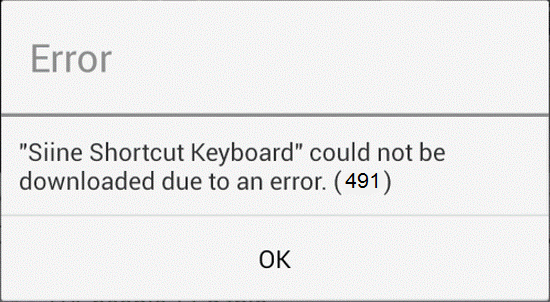
Скриншот ошибки 491
Как уже упоминалось выше, данная ошибка появляется при попытке скачать, или обновить какое-либо приложение из Плей Маркет. У вас могут появляться и ошибки 491 и DF-DLA 15, инструкции по их исправлению по ссылкам.
Как устранить ошибку 491
Для начала просто перезагрузите ваше устройство, а также попробуйте подождать некоторое время. Очень многим пользователям в случае ошибки 491 при скачивании с Маркета помогла простая перезагрузка смартфона, а у некоторых данная ошибка исчезла сама спустя несколько часов.
Если же это не помогло вам, тогда воспользуйтесь нижеприведёнными советами.
Совет 1. Остановите или удалите недавно загруженные приложения
Особенно это касается приложения Clean Master, которое является одним из самых известных и одиозных виновников появления ошибки 491. Прекратите работу этого приложения (а то и удалите его), а также других приложений, установленных на вашем телефоне совсем недавно.
Совет 2. Очистите данные и кэш вашего гугл-аккаунта
- Чтобы сделать это зайдите в настройки устройства, перейдите в «Приложения», затем выберите «Все» справа, найдите в списке приложений Play Market, тапните на него.
- И последовательно нажмите на кнопки «Остановить», «Удалить обновления», «Очистить данные», «Очистить кэш».
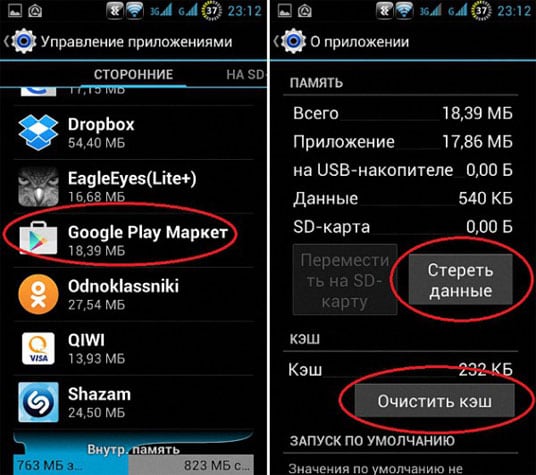
Совет 3. Удалите ваш аккаунт Гугл, а затем создайте новый
Довольно радикальным, но при этом достаточно эффективным приёмом борьбы с ошибкой 491 при запуске приложения является полное удаление пользовательского аккаунта в Гугл, а затем и создание нового, что называется, «с нуля». В большинстве случаев это позволяет избавиться от ошибки 491 и других подобных ей ошибок.
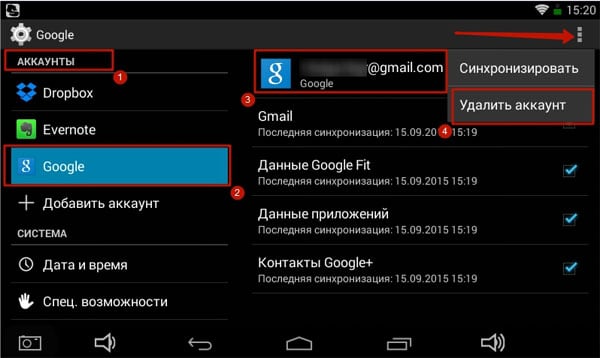
Удалите аккаунт Гугл
При этом обращая ваше внимание, что при удалении вашего аккаунта в Гугл вы можете потерять все ваши наработки и достижения в играх от Гугл Плей. Потому ярым игроманам, я бы советовал хорошенько подумать, прежде чем удалять свой аккаунт.
Для осуществления удаления зайдите в настройки телефона, перейдите в учётные записи, найдите там Google, тапните на него, затем нажмите на вашу учётную запись и выберите «Удалить учётную запись» (или «Удалить аккаунт).
После этого перезагрузите ваш телефон, зайдите в Плей Маркет, создайте новый аккаунт и попробуйте заново скачать нужное приложение.
Совет 4. Попробуйте очистить Dalvik кэш
Для обладателей рут-прав можно также посоветовать очистить кэш виртуальной машины Dalvik, работающей на вашем устройстве. Для этого воспользуемся удобной программой для работы с рут (например, Root Explorer), заходим с её помощью в директорию по адресу /data/Dalvik cache, и удаляет все находящиеся там файлы. После удаления перезагружаем наш телефон.
Заключение
В большинстве случаев в борьбе с ошибкой 491 при загрузке приложений специалисты рекомендуют очистку данных и кэша системных приложений Гугл, а также удаление старого гугл-аккаунта. Обычно это позволяет исправить возникающую ошибку в Play market, а если это не помогает, то можно подумать над сбросом настроек телефона до заводских. При этом помните, что полный reset телефона удаляет практически все данные пользователя, потому обращаться к данной опции нужно лишь в самых критических случаях.
Ошибка 491 Google Play Market

Описание ошибки 491:
Данная ошибка возникает при попытке установить какое либо приложение из Google Play Market на операционной системе Android.
Причина ошибки 491:
Причиной данной ошибки является переполнение кэша некоторых системных приложений, таких как Google Play Market и Google Play Services (Сервисы Google Play).
Возможное решение:
Для того, чтобы решить проблему ошибки 491 в Google Play, необходимо очистить кэш приложений Google Play Market и Google Play Services, а также очистить данные этих приложений.
Для выполнения такой очистки, откройте меню настроек, нажав на значок «Настройки» на вашем Android-устройстве (телефоне, планшете и т.д.). Найдите и откройте пункт «Приложения».

Вы должны увидеть экран «Управление приложениями». Найдите строку со значком и надписью «Google Play Маркет» и откройте его.
На открывшемся экране вы увидите две кнопки, которые вам нужно поочередно нажать. Это кнопки и .

Нажмите кнопку и проделайте то же самое с приложением «Сервисы Google Play» — англ. Google Play Services.
После того, как вы проделали все вышеописанное, перезагрузите (или выключите и снова включите) ваш смартфон, и попробуйте снова установить приложение из Маркета.
Способ 2:
Второй способ заключается в удалении учетной записи Google.
Для того, чтобы это сделать, вновь зайдите в настройки смартфона, отыщите раздел «Аккаунты» и нажмите в нем на аккаунт Google.

Затем, войдите в настройки синхронизации аккаунта.
На следующем экране (данные о синхронизации контактов, календаря, и т.д.), нажмите на кнопку меню вашего смартфона и выпавшем меню выберите пункт «Удалить аккаунт».

Теперь, еще раз перезагрузите смартфон и вновь запустите приложение Google Play Маркет. Приложение попросит уточнить, ввести данные существующего аккаунта или создать новый. Выберите подходящий вам пункт.

Так как аккаунт нам известен, мы вводим его данные.
 Ошибка 491 в Google Play должна исчезнуть.
Ошибка 491 в Google Play должна исчезнуть.
Если вы знаете какое-то другое решение или способ устранения данной ошибки, вы можете помочь и сообщить нам об этом.
Почему возникает ошибка 491 на Андроиде и как ее исправить
Редкой ситуацией при работе с Android является возникновение ошибки 491. Эта ошибка достаточно специфична и связана с редкими проблемами в работе операционной системы (ОС). Впрочем, не лишним будет знать почему возникает ошибка с кодом 491 в Плей Маркете и как от нее избавиться.
Причины возникновения и суть сбоя
Ошибка 491 связана с работой Play Market. Появляется она в редких случаях, когда происходит сброс соединения во время загрузки приложения. Поэтому устранение ошибки сводится к проверке кэша приложений Play Market или самого соединения. Примечательно, что настройки DNS к такой ошибке отношения не имеют, поэтому и способы устранения проблемы будут проще.
Варианты решения неполадки
Нижеописанные действия (кроме последнего) по исправлению ошибки 491 при скачивании с Маркета можно проводить на любом устройстве при любых условиях.
Перезагрузка аппарата
Перезапуск устройства — самый элементарный вариант, поскольку он вычищает часть данных из приложений. Чтобы выполнить перезагрузку потребуется:
- Зажать кнопку «Блокировка».
- В появившемся окне выбрать «Перезагрузка».
- Нажать на ней пальцем.
По завершении процедуры нужно запустить Play Market и повторить попытку загрузки.
Проверка соединения
Для проверки работы интернета проще всего использовать следующие варианты:
- Открыть браузер и проверить доступность любого из сайтов.
- Подключиться к другой сети и попробовать произвести загрузку приложения через иное подключение.
Если оба способа не помогают, но интернет присутствует – указанное решение не имеет отношения к проблеме. Нужно следовать другим инструкциям.
Чистка кэша
Пожалуй, самое логичное и разумное из решений по устранению ошибки 491 на Андроиде. Недостатком способа является только возможность удаления данных учётной записи. С другой стороны, всегда можно повторно в неё войти, главное – помнить пароль. Чтобы очистить кеш требуется:
- Открыть окно «Настройки».

- Перейти к варианту «Приложения».

- Открыть раздел «Все» или «Системные».

- Найти Play market или «сервисы Google Play».
- Открыть приложение и нажать кнопку «Удалить кэш».

- Повторить шаги 4 и 5 дляGooglePlay, если он присутствует в списке.
Удаление учётной записи
Крайняя и альтернативная мера, если не удается скачать приложение, которая призвана не только сбросить кэш, но и затереть возможные ошибки данных в соответствующих программах. От пользователя требуется:
- Открыть «Настройки».
- Перейти к пункту «Учётная запись».
- Выбрать учётную запись «Google».
- Открыть её и выбрать в настройках «Удалить».
- Повторить вход и проверить результат.
Такое действие можно считать одной из крайних мер. Но его эффективность заключается в сочетании всех предыдущих вариантов сразу.
Переустановка приложений
Сбой может быть вызван и совпадением не удаляемых сертификатов приложений для старого и нового. Чтобы решить данную сложность потребуется произвести последовательное удаление и повторную установку программ, которые загружались ранее. Сделать это можно двумя способами:
- Открыть Play Market.
- Перейти в «Мои приложения».

- Открывать программы в порядке их установки/обновления.

- Нажимать «Удалить».

- По завершении процесса нажимать «Установить».
Есть и альтернативный метод, через открытие списка программ, разберём и его:
- Открыть «Настройки».
- Перейти к пункту «Приложения».
- Выставить сортировку «По Дате».
- Нажимать «Удалить» на каждом приложении пока ошибка не исчезнет.
Такой подход отнимет больше времени, поскольку потребуется проверка наличия ошибки после каждого шага. К тому же цикл инструкции потребуется повторять постоянно. В первом же способе сбой будет возникать ещё при попытке установить только что удалённую программу.
Очистка Dalvik Cache
Указанное решение доступно только при наличии root прав на устройстве. В противной случае, доступа с помощью менеджера файлов к указанному каталогу не будет. Также следует учитывать, что Dalvik – компонент для обработки и воспроизведения JAVA содержимого. Его может просто не быть на телефоне. Чтобы очистить этот кэш потребуется:
- Открыть диспетчер файлов.
- Пройти во внутреннюю память устройства.
- Открыть каталог «Android».
- Перейти к каталогу Dalvik.
- Удалить папку «Dalvik cache».
- Произвести перезагрузку аппарата.









